Galaxy S22: تمكين / تعطيل التدوير التلقائي للشاشة

مع هاتف Galaxy S22، يمكنك بسهولة تمكين أو تعطيل التدوير التلقائي للشاشة لتحسين تجربة الاستخدام.
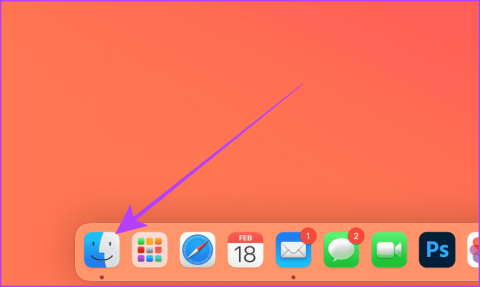
إذا قمت بتنزيل الأغاني على جهاز iPhone الخاص بك واستخدمت تطبيق الملفات للاستماع إليها، فأنت تقوم بذلك بشكل خاطئ. اسمح لنا بإرشادك حول كيفية إضافة الأغاني التي تم تنزيلها إلى مكتبة Apple Music والاستماع إليها جميعًا في مكان واحد دون عناء.
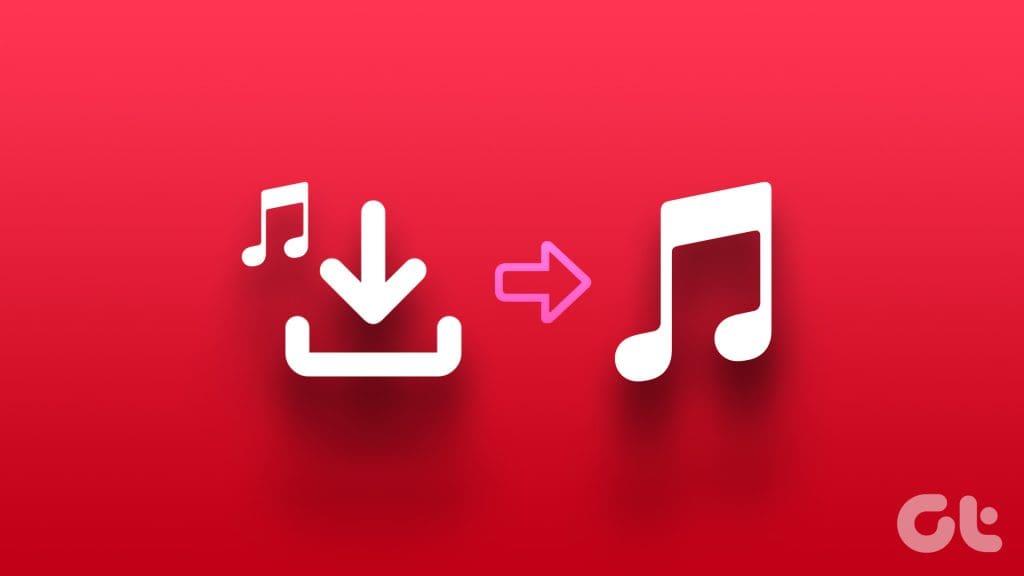
تشتهر خدمات الموسيقى بإزالة الأغاني من مكتبتها أحيانًا لأسباب مختلفة، مما قد يؤدي إلى تجربة استماع غير سارة. حسنًا، إذا كنت تريد إضافة أغنية تمت إزالتها من كتالوج Apple Music أو الأغاني المسجلة إلى جهاز iPhone الخاص بك، فلنتعرف على كيفية القيام بذلك.
قبل أن نتعلم كيفية إضافة أو استيراد الموسيقى التي تم تنزيلها إلى مكتبة Apple Music، إليك الأشياء التي يجب عليك مراعاتها.
هناك العديد من الأشياء التي تسمح لك Apple بالقيام بها عبر جهاز Mac فقط، على سبيل المثال، إضافة كلمات مخصصة لأغنية وإضافة الموسيقى التي تم تنزيلها إلى مكتبة Apple Music الخاصة بك. ولكن بمجرد استيراد الأغنية التي تم تنزيلها إلى مكتبة Apple Music الخاصة بك، فسوف تظهر على جميع أجهزتك التي تم تسجيل الدخول إليها باستخدام نفس معرف Apple.
يحدث هذا بسبب خيار Sync Library في Apple Music، والذي يتم تشغيله افتراضيًا لجميع الأجهزة. إليك كيفية إضافة الموسيقى التي تم تنزيلها:
نصيحة : إذا كانت لديك مشكلة في مزامنة مكتبتك، فقد ذكرنا خطوات تشغيل مزامنة المكتبة في القسم التالي من هذه المقالة.
الخطوة 1 : قم بتشغيل Finder من شريط الإرساء (أو Spotlight Search) على جهاز Mac الخاص بك.
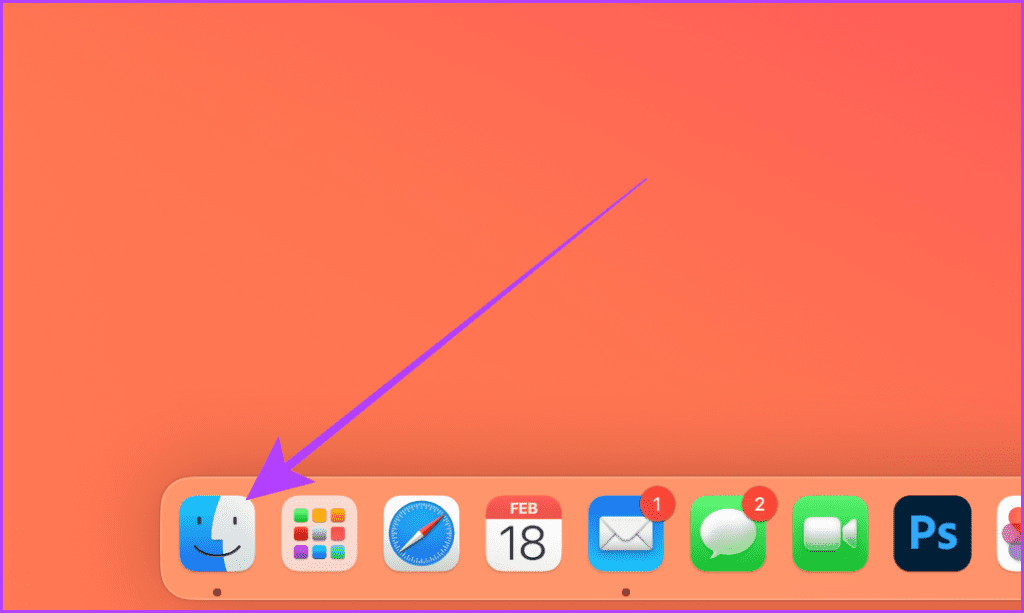
الخطوة 2 : انتقل إلى المجلد الذي قمت بتنزيل الموسيقى التي ترغب في إضافتها إلى مكتبة Apple Music الخاصة بك. على سبيل المثال، قمت بتنزيل الموسيقى في مجلد التنزيلات الخاص بي.
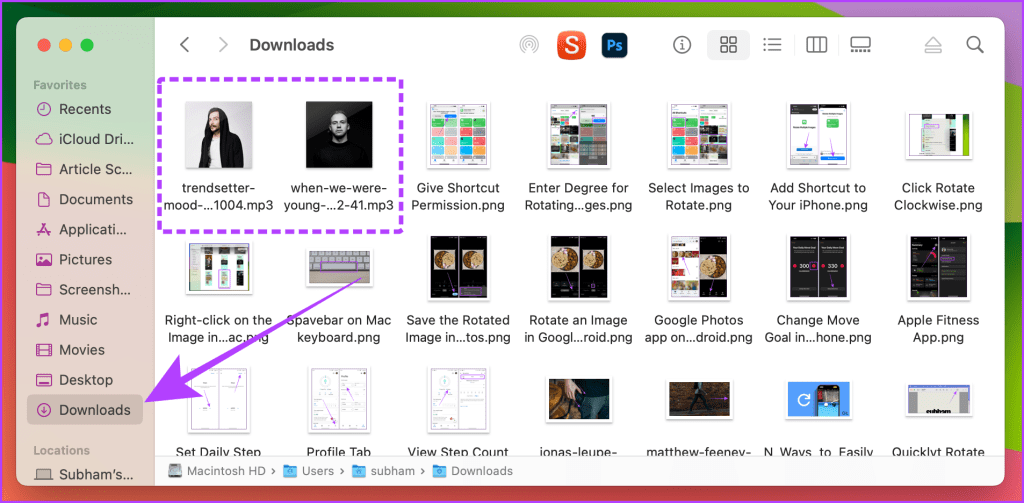
الخطوة 3 : الآن، قم بتشغيل Apple Music على جهاز Mac الخاص بك. يمكنك استخدام Spotlight Search (Cmd + Spacebar) إذا لم يكن لديك Apple Music على جهاز Mac الخاص بك.
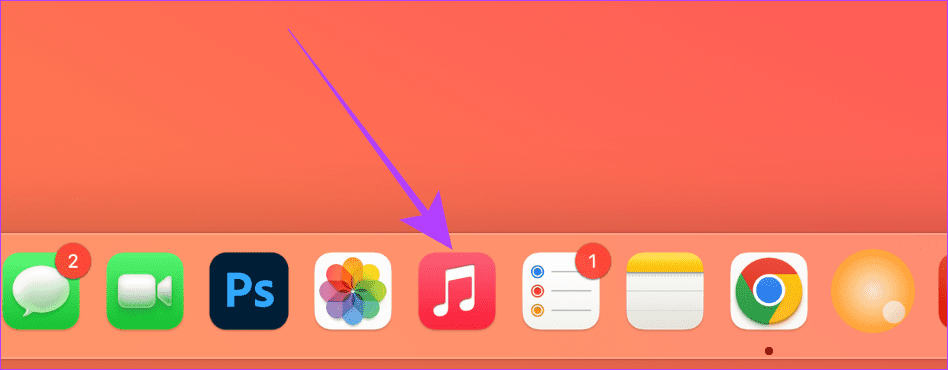
الخطوة 4 : قم بسحب وإسقاط الموسيقى التي تم تنزيلها إلى قسم مكتبة موسيقى Apple. وهذا كل شيء. سيظهر الآن في مكتبة Apple Music الخاصة بك على جهاز Mac.
ملاحظة : يجب أن يبلغ حجم كل أغنية 200 ميجابايت كحد أقصى، والتي تحاول استيرادها إلى مكتبة Apple Music الخاصة بك.
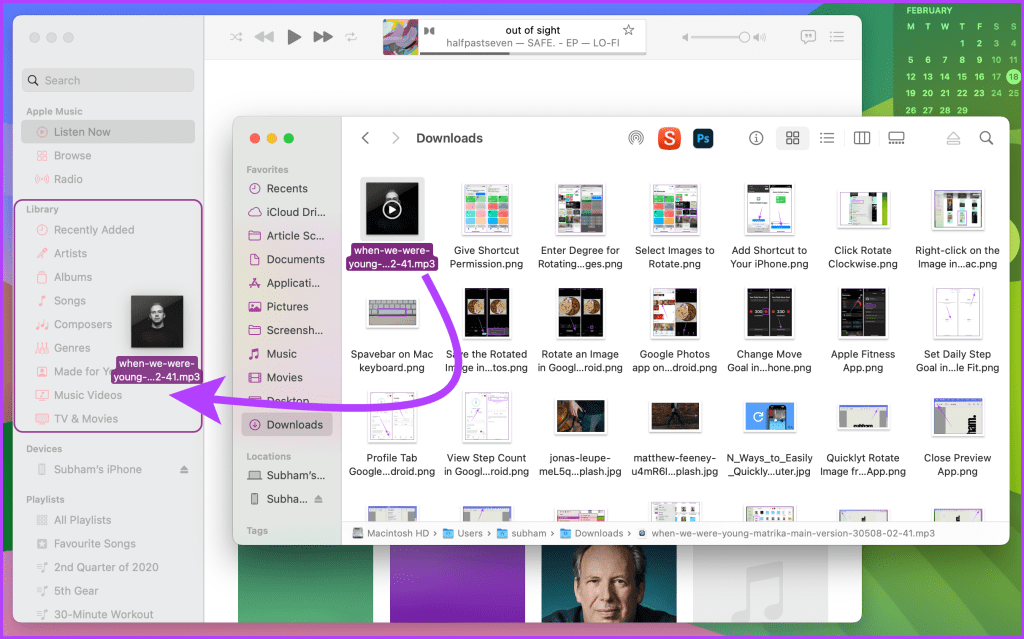
ملاحظة : يستغرق الأمر بضع دقائق لمزامنة مكتبة Apple Music الخاصة بك بين الأجهزة. وبالتالي، قد يستغرق الأمر بضع دقائق للظهور على أجهزتك الأخرى مثل iPhone وiPad وما إلى ذلك.
الخطوة 1 : افتح تطبيق Apple Music على جهاز iPhone الخاص بك واضغط على الألبوم المضاف مؤخرًا.
الخطوة 2 : اضغط على الأغنية لتشغيلها.
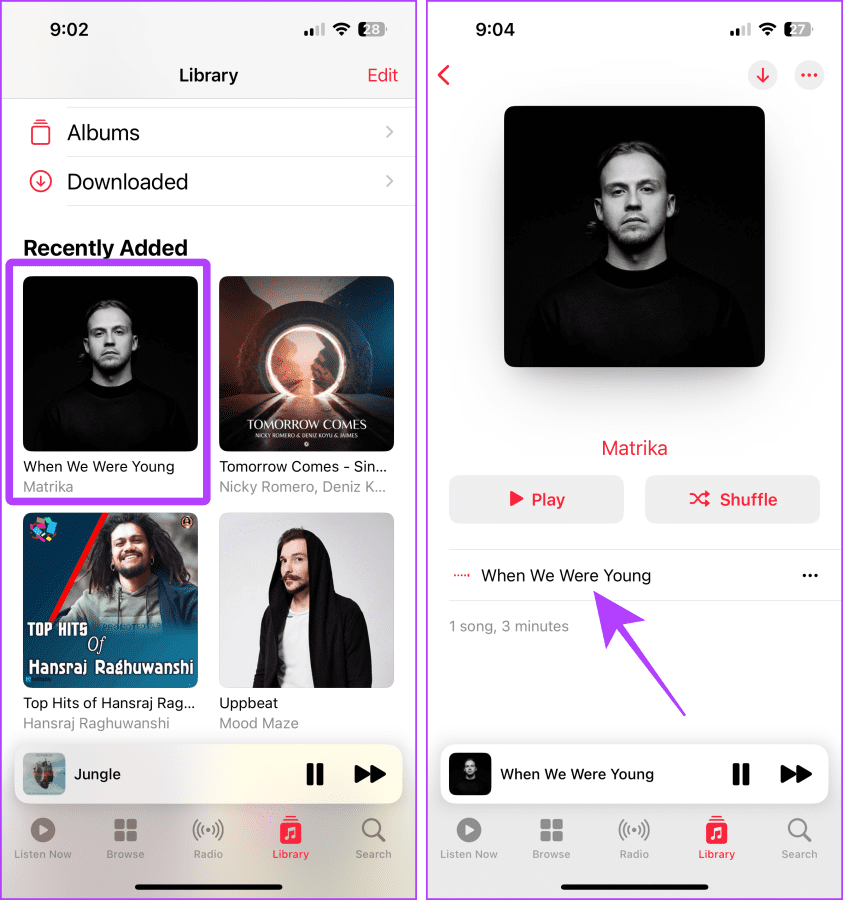
يساعد خيار Sync Library على مزامنة مكتبة Apple Music الخاصة بك على جميع الأجهزة. سواء كنت تقوم باستيراد الأغاني التي تم تنزيلها إلى Apple Music أم لا، إذا تم إيقاف تشغيل الخيار، فلن ينعكس أي ألبوم أو قائمة تشغيل تضيفها إلى مكتبة Apple Music على أجهزتك الأخرى. فيما يلي كيفية تشغيل Sync Library على جهاز Mac وiPhone.
الخطوة 1 : افتح الإعدادات على جهاز iPhone الخاص بك، وانتقل إلى الموسيقى، وانقر عليها.
الخطوة 2 : اضغط على مفتاح التبديل لمزامنة المكتبة وقم بتشغيله.
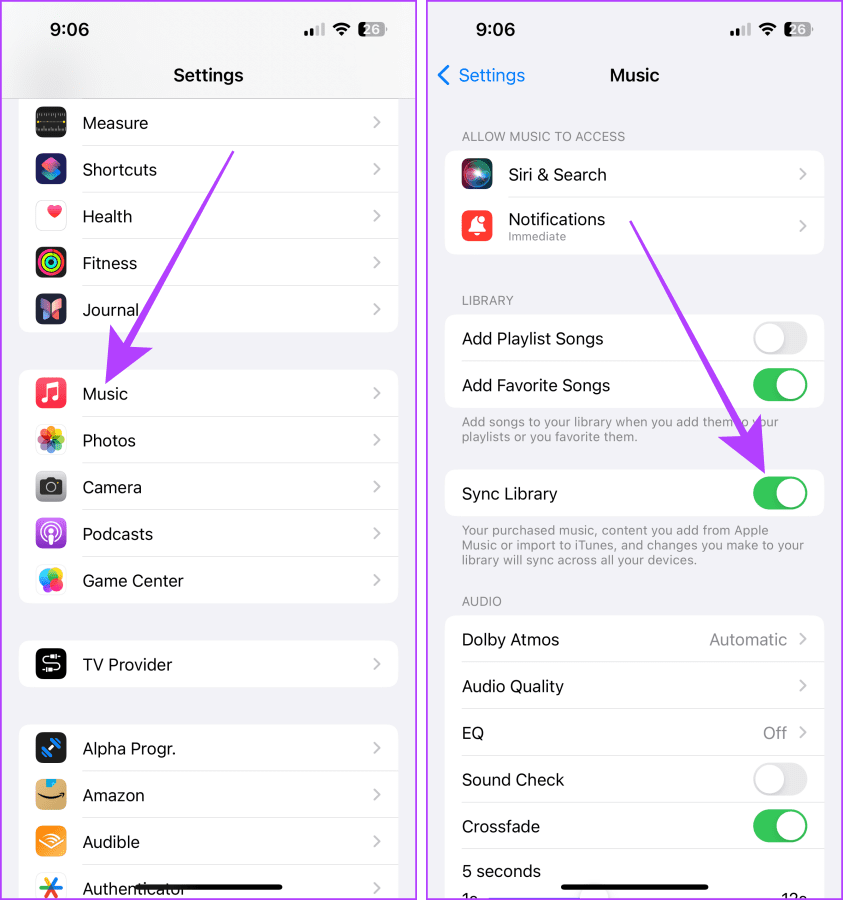
الخطوة 1 : قم بتشغيل Apple Music على جهاز Mac الخاص بك وانقر فوق "الموسيقى" من شريط القائمة.
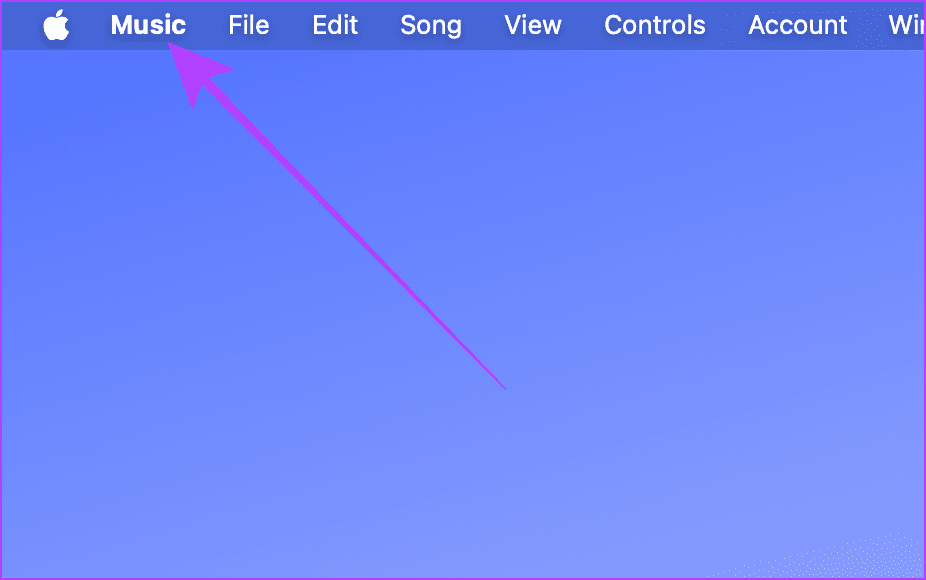
الخطوة 2 : انقر فوق الإعدادات من القائمة المنسدلة.
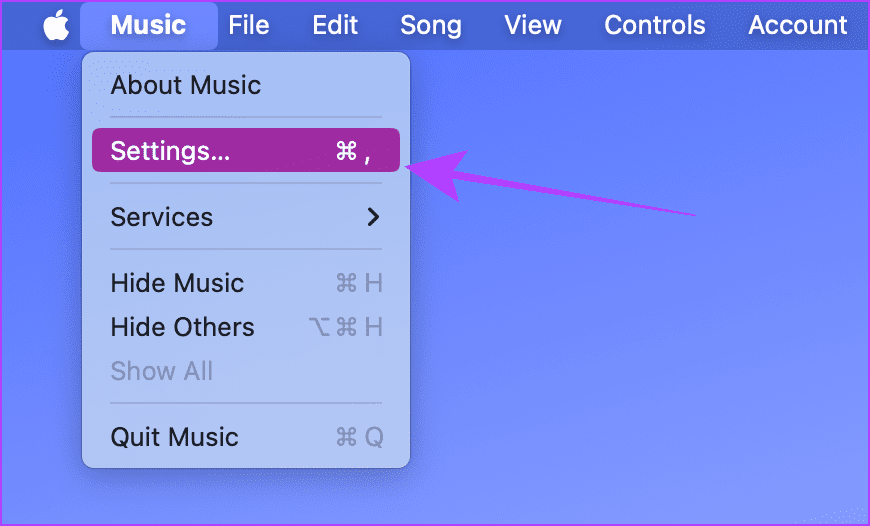
الخطوة 3 : انقر وتحقق من خيار مزامنة المكتبة في علامة التبويب عام وانقر فوق موافق.
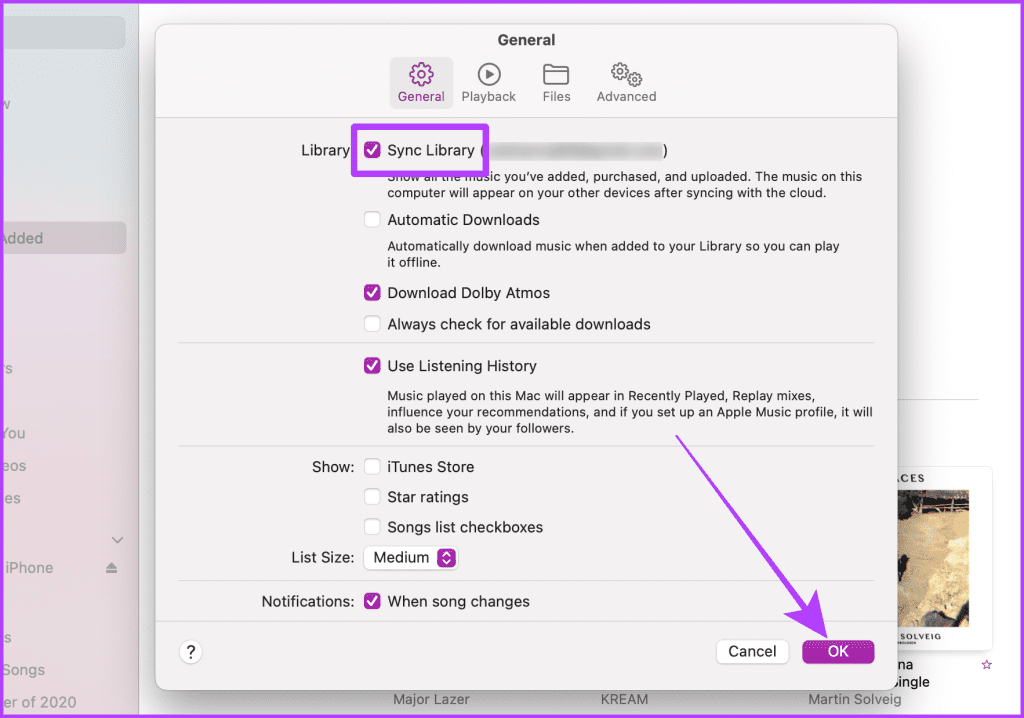
اقرأ أيضًا : كيفية إضافة وإدارة الأغاني المفضلة على Apple Music
إذا كانت الأغنية التي أضفتها إلى مكتبة Apple Music الخاصة بك متاحة محليًا على Apple Music، فيمكنك إزالة الأغاني التي تم تحميلها من مكتبتك. هيريس كيفية القيام بذلك.
الخطوة 1 : قم بتشغيل Apple Music على جهاز iPhone الخاص بك واضغط على الألبوم.
الخطوة 2 : اضغط على قائمة الكباب (ثلاث نقاط).
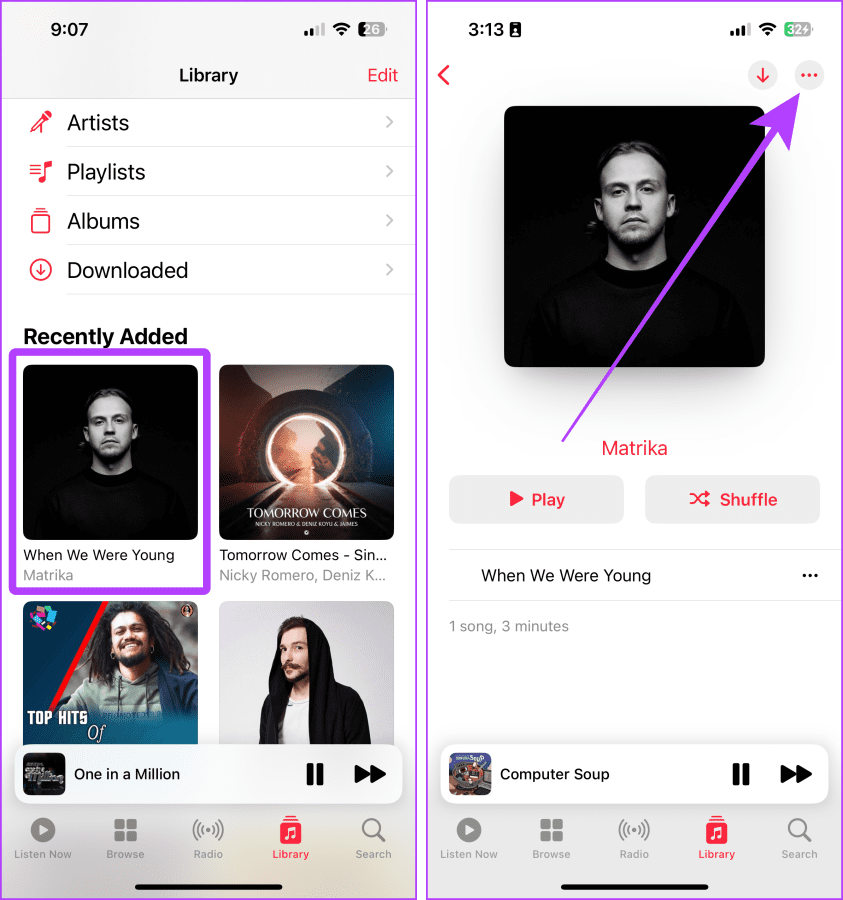
الخطوة 3 : اضغط على حذف من المكتبة.
الخطوة 4 : اضغط على حذف الألبوم. وستتم إزالة الألبوم من مكتبتك وجميع أجهزتك.
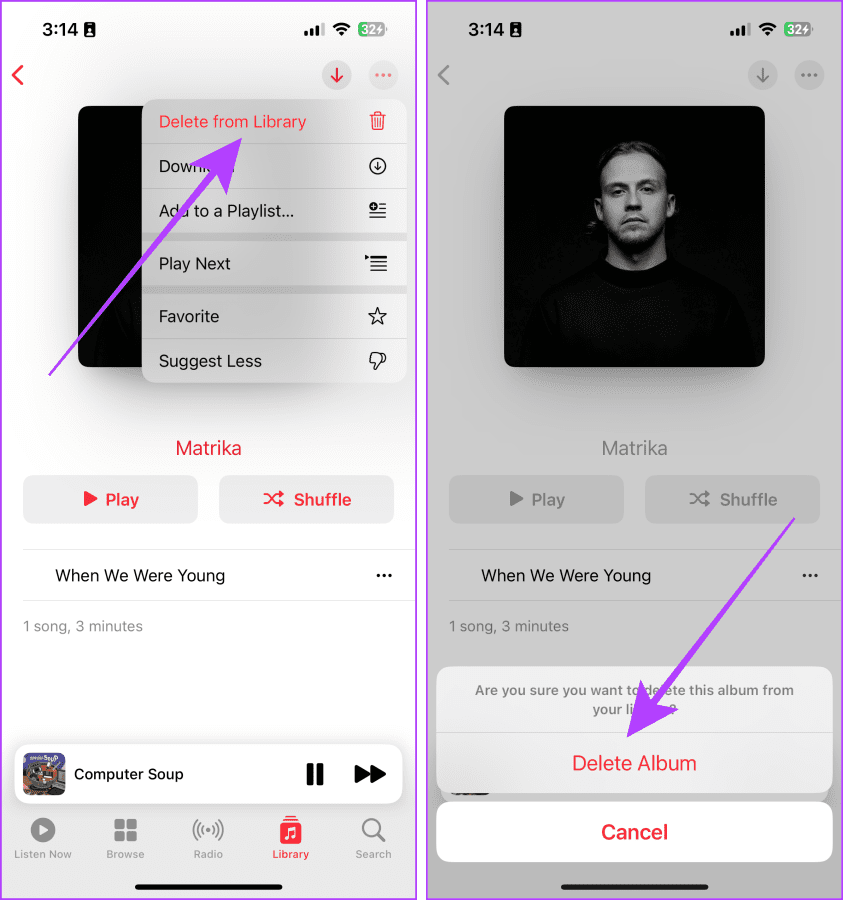
نصيحة : يمكنك تخطي الخطوات على جهاز Mac الخاص بك إذا كنت قد قمت بذلك بالفعل على جهاز iPhone الخاص بك.
الخطوة 1 : افتح Apple Music على جهاز Mac الخاص بك وانتقل إلى "المضافة مؤخرًا".
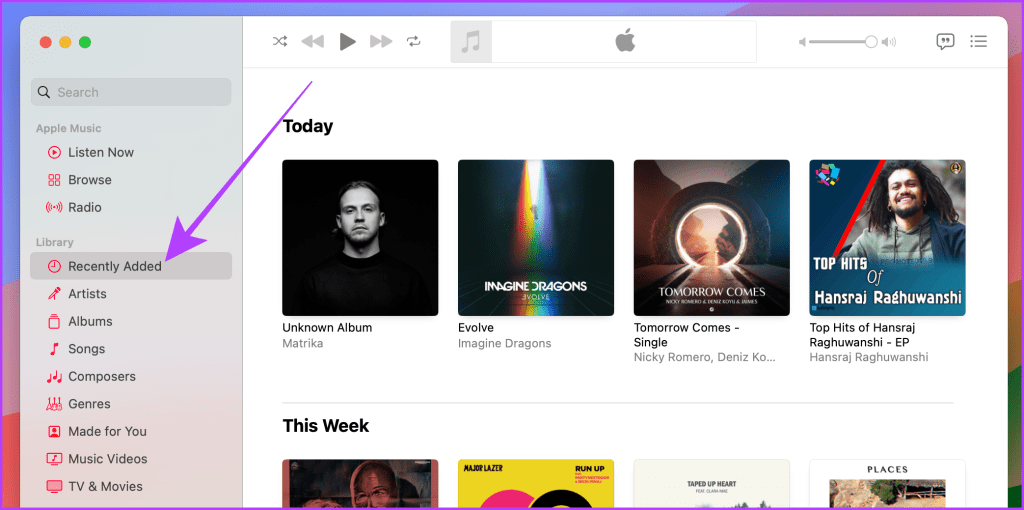
الخطوة 2 : ضع مؤشر الماوس فوق الألبوم المضاف مؤخرًا، وانقر فوق قائمة الكباب (ثلاث نقاط)، ثم انقر فوق "حذف من المكتبة".
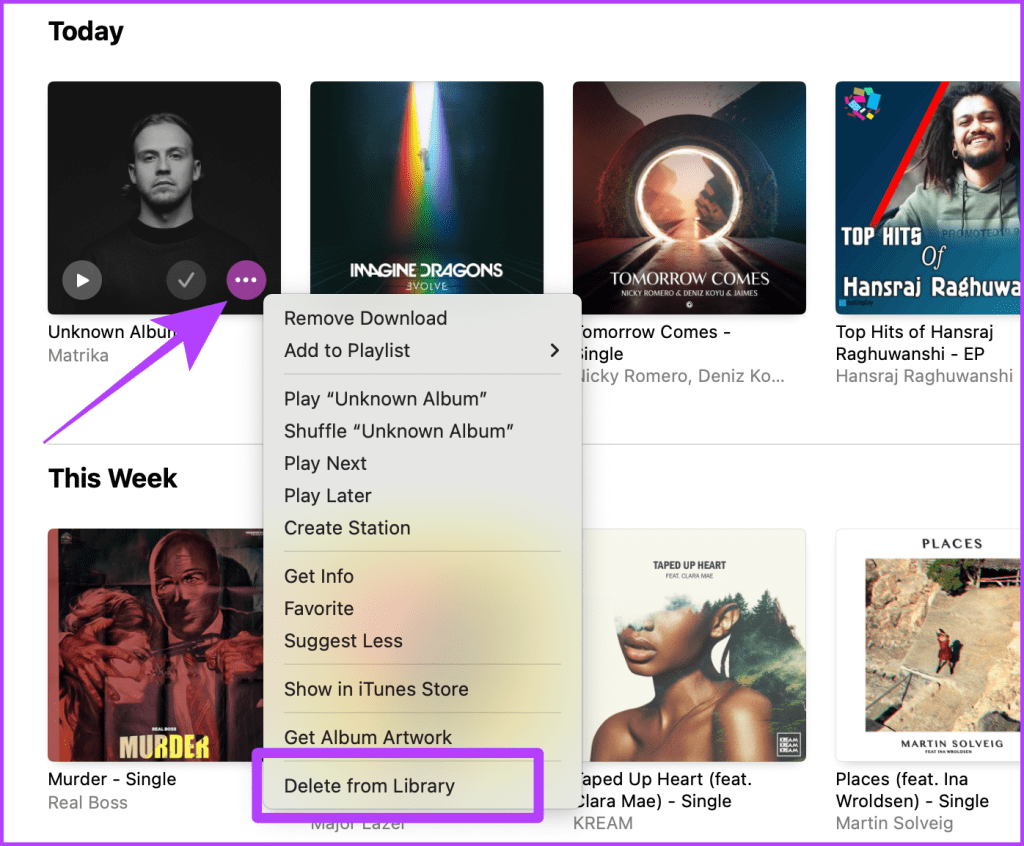
الخطوة 3 : ستظهر نافذة منبثقة على الشاشة؛ انقر فوق حذف الأغنية التي تم تحميلها. وستتم إزالة الأغنية من مكتبتك وجميع أجهزتك.
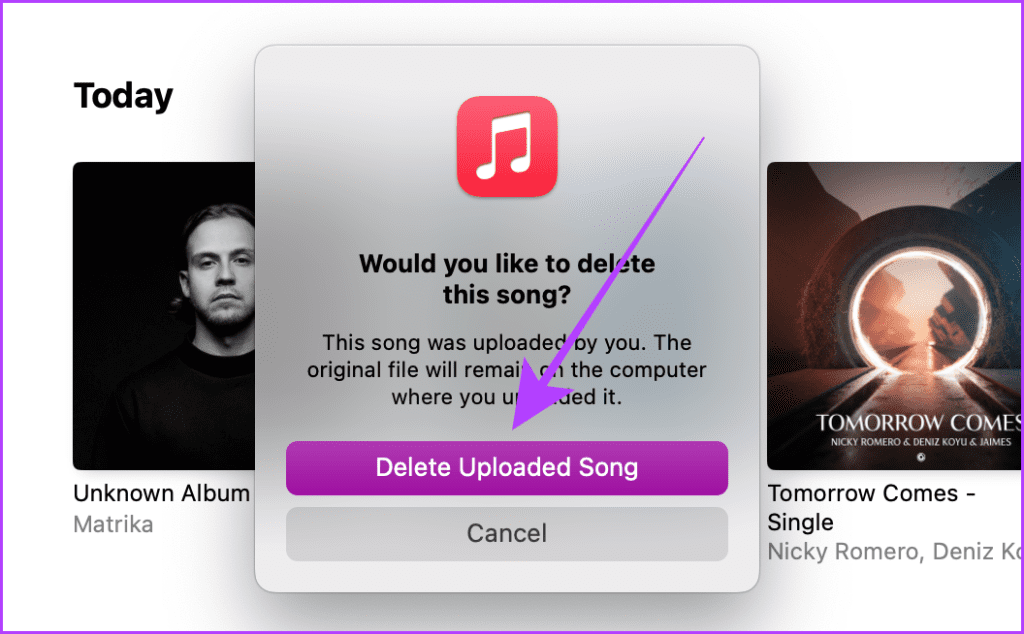
اقرأ أيضًا : كيفية إنشاء قائمة تشغيل مشتركة على Apple Music على iPhone
أفضل جزء في إضافة أغنية إلى مكتبة Apple Music الخاصة بك هو أنه يمكنك إضافتها إلى قوائم التشغيل الخاصة بك. لذلك، إذا أصبحت أي أغنية غير متاحة بسبب القيود الجغرافية، فقم بتنزيل ملف mp3 الخاص بها وأضفه إلى مكتبة Apple Music الخاصة بك باتباع الخطوات المذكورة أعلاه وأضفها إلى قائمة التشغيل الخاصة بك للاستماع دون انقطاع. فيما يلي الخطوات اللازمة للقيام بذلك.
الخطوة 1 : افتح Apple Music واضغط على الألبوم الذي أضفته مؤخرًا.
الخطوة 2 : اضغط على قائمة الكباب (ثلاث نقاط).
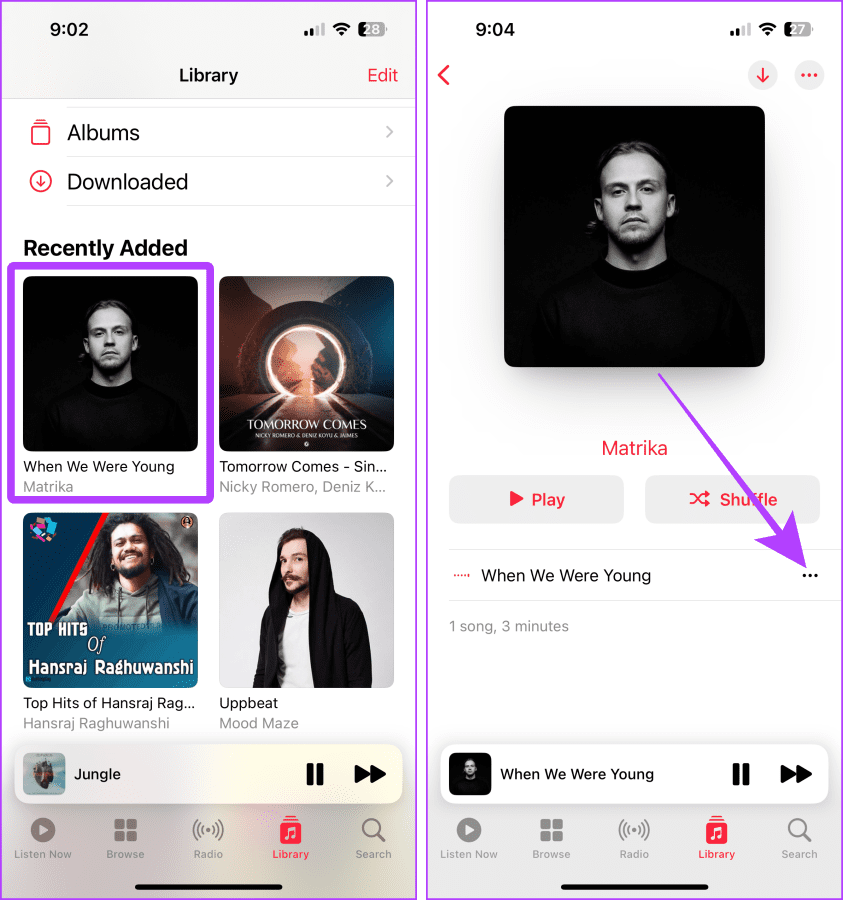
الخطوة 3 : اضغط على "إضافة إلى قائمة التشغيل".
الخطوة 4 : اضغط على قائمة التشغيل لإضافة الأغنية إليها.
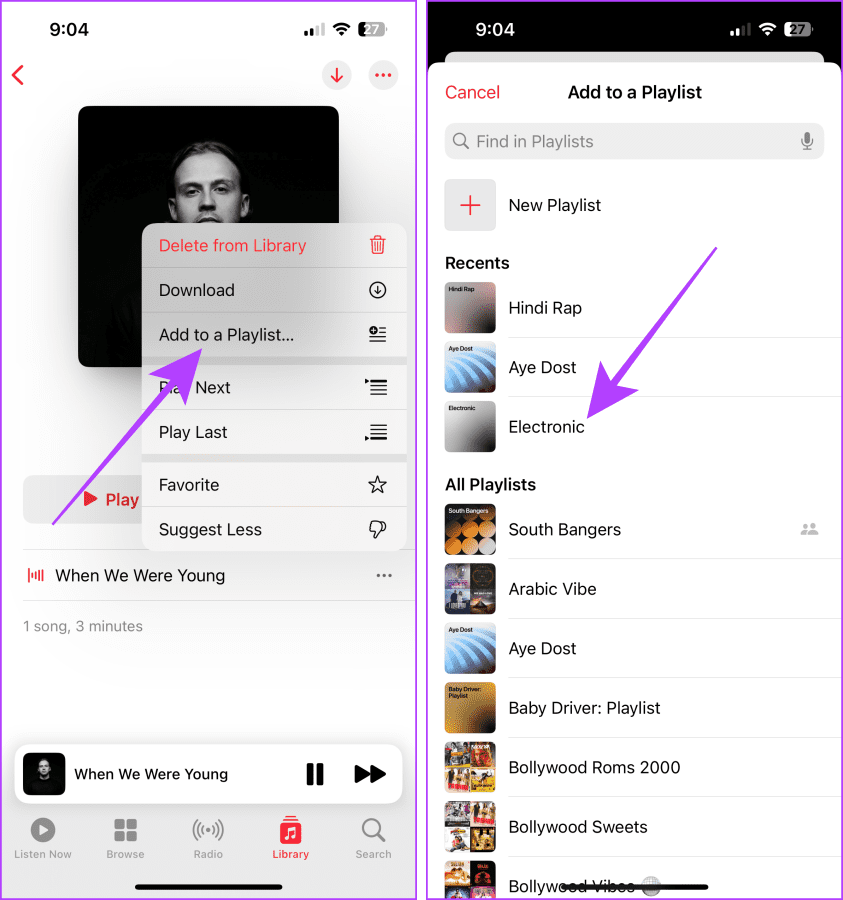
نصيحة احترافية : كيفية ضبط مؤقت نوم Apple Music على أي جهاز .
1. هل الأغنية مخزنة على جهاز Mac أو iPhone أو خادم Apple؟
يتم تحميل الأغنية على خادم Apple ويتم تخزينها هناك. يبقى هناك طالما كنت ترغب في الاحتفاظ به.
2. هل سيتم احتساب الأغاني المستوردة/المحملة ضمن سعة تخزين iCloud الخاصة بي؟
لا، تتيح لك Apple تخزين 100000 أغنية غير تابعة لـ iTunes في مكتبة Apple Music الخاصة بك.
3. هل ست��ون الأغاني التي قمت بتحميلها مرئية أو مسموعة للآخرين أثناء البحث؟
لا، الأغاني التي تم تحميلها خاصة حيث يتم تخزينها في مكتبة Apple Music الخاصة بك فقط. يمكنك أنت وأجهزتك التي قمت بتسجيل الدخول باستخدام نفس معرف Apple الوصول إليها والاستماع إليها.
4. هل يمكنني نقل الموسيقى من الملفات إلى Apple Music؟
لا تسمح لك Apple باستيراد الموسيقى من الملفات إلى Apple Music مباشرة. إذا كنت ترغب في القيام بذلك، فيجب عليك نقل ملف الموسيقى إلى جهاز Mac الخاص بك أولاً ثم استيراده إلى مكتبة Apple Music الخاصة بك باتباع هذا الدليل.
الآن، لا داعي للقلق إذا أصبحت الأغنية غير متوفرة على Apple Music. يمكنك دائمًا تنزيل نسخة mp3 واستيرادها إلى مكتبتك بسهولة. تابع وتنظيم مكتبة الموسيقى الخاصة بك باتباع الخطوات المذكورة في هذا الدليل.
مع هاتف Galaxy S22، يمكنك بسهولة تمكين أو تعطيل التدوير التلقائي للشاشة لتحسين تجربة الاستخدام.
إذا كنت ترغب في معرفة ما الذي حذفته سابقًا أو الإجابة عن كيفية مشاهدة التغريدات المحذوفة على Twitter، فهذا الدليل مناسب لك. اقرأ المدونة لتجد إجابتك.
هل سئمت من جميع القنوات التي اشتركت فيها؟ تعرف على كيفية إلغاء الاشتراك في جميع قنوات اليوتيوب مرة واحدة بسهولة وفاعلية.
هل تواجه مشاكل في استقبال أو إرسال الرسائل النصية على هاتف Samsung Galaxy؟ إليك 5 طرق فعالة لإعادة ضبط إعدادات الرسائل على Samsung.
إذا بدأ جهاز Android الخاص بك في الشحن الاحتياطي تلقائيًا، اتبع هذه الخطوات الفعالة لتعطيل هذه الميزة وإصلاح المشكلة بسهولة.
تعرف على كيفية تغيير اللغة ونغمة الصوت في تطبيق Bixby Voice بسهولة، واكتشف خطوات بسيطة لتحسين تجربتك مع مساعد Samsung الصوتي الذكي.
تعلم كيفية دفق Zoom Meeting Live على Facebook Live و YouTube بشكل سهل وفعال. خطوات تفصيلية ومتطلبات أساسية لتتمكن من بث اجتماعاتك مباشرة.
هل تواجه مشكلة في إرفاق الملفات في Gmail؟ نوضح لك 8 حلول فعّالة لمساعدتك في حل هذه المشكلة وإرسال ملفاتك بسلاسة.
هل تريد العثور على شخص محدد على Telegram؟ فيما يلي 6 طرق سهلة يمكنك استخدامها للبحث عن الأشخاص على Telegram بسهولة ويسر.
استمتع بمشاهدة مقاطع فيديو YouTube بدون إعلانات مع هذه الطرق الفعالة.







